
АппРемовер је програм за уклањање антивируса са рачунара. На рачунару имате инсталиран одређени антивирусни програм и након неког времена желите да га промените у други антивирусни програм.
Разлози могу бити врло различити: незадовољавајући рад овог програма, само желим да испробам нови антивирусни програм на послу, лиценца је истекла и слично.
Садржај:- АппРемовер за уклањање антивируса и њихових трагова
- Уклањање антивируса у АппРемовер-у
- Закључци чланка
Пошто се антивирусни програми обично не слажу један са другим на истом рачунару, пре инсталирања новог антивируса морате уклонити стари антивирус са рачунара..
Противвирусни програми нису увек правилно уклоњени из система ако се уклањају на стандардни начин. Током уклањања антивируса може доћи до грешке или се у овом тренутку може догодити нека врста квара и процес уклањања антивируса можда се неће довршити правилно.
Дешава се да у оперативном систему остане много трагова након удаљеног антивируса. Уноси у регистре преостали у систему, привремене датотеке, карантенске датотеке и друге датотеке могу довести до нестабилног рада новоинсталираног антивируса. У тежем случају, нови антивирус неће бити могуће инсталирати на рачунар.
Произвођачи антивируса креирају посебне програме за тачно уклањање својих производа. Али, нажалост, нису сви произвођачи антивирусног софтвера произвели такве услужне програме..
АппРемовер за уклањање антивируса и њихових трагова
Како уклонити стари антивирус са рачунара? Да бисте решили овај проблем, можете да користите услужни програм АппРемовер.
Програм АппРемовер је услужни програм осмишљен за уклањање антивирусног програма, као и уклањање трагова антивируса који су остали након непотпуног уклањања антивируса и брисање свих репова преосталих након уклањања антивируса са рачунара..
Бесплатни програм АппРемовер не захтева инсталацију и покреће се кликом миша на преузету програмску датотеку. Ова се датотека може поставити на УСБ флеш уређај и касније се може користити на било ком рачунару..
АппРемовер се може преузети са званичне веб локације произвођача.
Преузимање програма АппРемоверНа почетној страници ове веб локације, у одељку „Подржане апликације“, можете видети антивирусне апликације које подржава овај програм.
Након што се програм АппРемовер преузме на ваш рачунар, потребно је да двапут кликнете на датотеку која се налази на радној површини или на месту где сте преузели датотеке са Интернета.
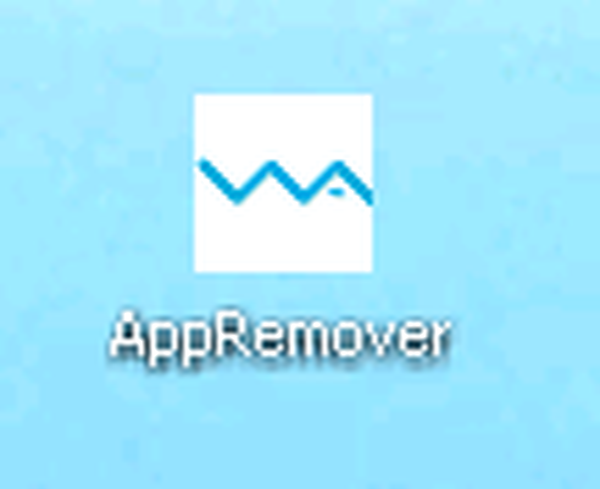
Након потврђивања ваше дозволе у прозору Контрола корисничких налога за покретање програма отвара се главни прозор програма АппРемовер.
Уклањање антивируса у АппРемовер-у
Програм АппРемовер има интерфејс на енглеском језику, али било који корисник може управљати овим услужним програмом. Поступак скенирања за уклањање антивируса или остатака удаљених антивирусних програма састоји се од четири корака који се изводе узастопно.
Ако уклоните антивирус помоћу овог програма, биће боље ако га онемогућите пре него што деинсталирате антивирус, а такође довршите поступак у управитељу задатака и онемогућите антивирусну самоодбрану ако га овај антивирус има.
Први корак („Детецтион“) је скенирање система у откривању антивирусних или удаљених антивирусних датотека које нису избрисане са рачунара приликом деинсталације овог антивируса. Да бисте то учинили, у прозору АппРемовер кликните на дугме „Даље“.

У следећем прозору програма требало би да изаберете: потпуно уклоните антивирус, уколико га још нисте избрисали (ставка „Уклони сигурносну апликацију“) или избришите датотеке које су остале на рачунару након претходно уклоњеног антивируса (ставка „Чишћење неуспеле деинсталације“).
Ако је антивирус потпуно уклоњен, ставка „Уклони сигурносну апликацију“ подразумевано је активирана; антивирус можете избрисати чак и ако од вас захтева да унесете лозинку, али сте је заборавили или изгубили. Помоћу ове ставке можете уклонити антивирус инсталиран на вашем систему директно помоћу овог програма.
Ако са рачунара користите ставку „Очистите неуспелу деинсталацију“, трагови претходно избрисаних антивируса или датотека антивируса који нису у потпуности уклоњени са рачунара биће избрисани..
Након активирања једне од ових ставки, наредне радње у програму АппРемовер биће исте. Да бисте уклонили преостале трагове погрешно уклоњеног антивируса, активирајте ставку „Очистите неуспелу деинсталацију“, а затим кликните на дугме „Следеће“.
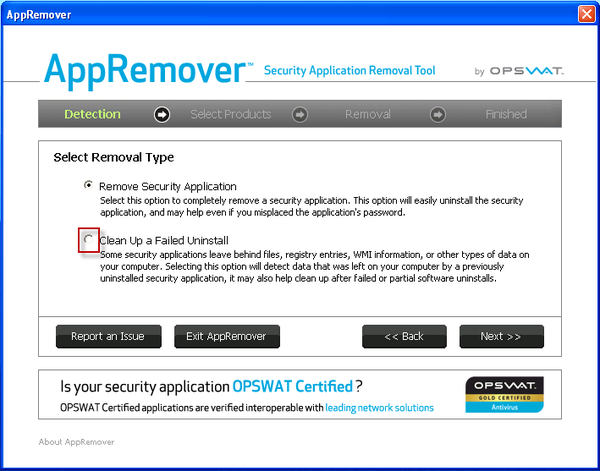
У новом прозору АппРемовер, у поруци упозорења, кликните на дугме „Настави“.
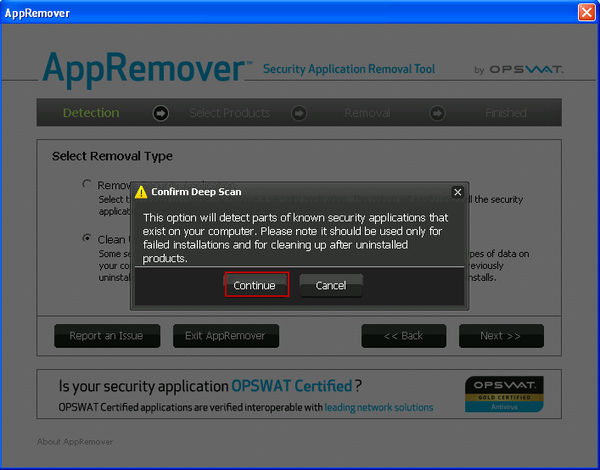
Након тога започиње процес скенирања вашег оперативног система.
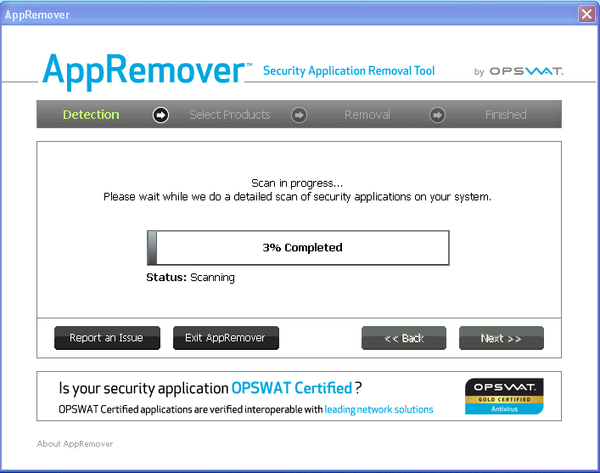
Након завршетка поступка скенирања видећете листу пронађених антивирусних програма. Након што је скенирање завршено, кликните на дугме „Даље“.
Можда ће вас такође занимати:- АВ Унинсталл Тоолс Пацк - пакет услужних програма за уклањање антивирусног софтвера
- Уклањање производа Касперски Лаб производа - потпуно уклоните Касперски
- Како у потпуности уклонити Аваст из рачунара
У другом кораку („Изабери производе“) морате одабрати пронађене и не уклоњене антивирусне програме. Даље ћете морати да кликнете на дугме „Даље“.
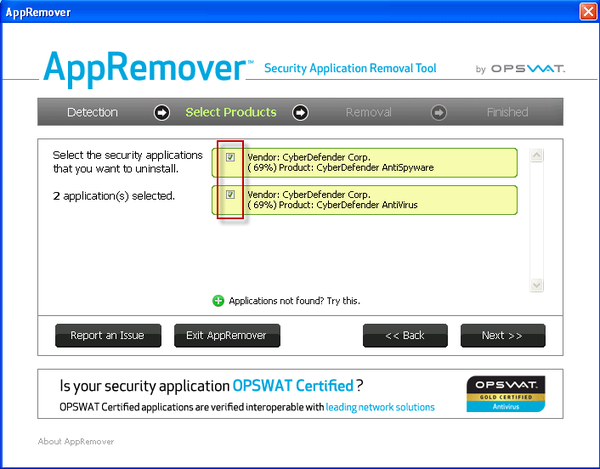
У следећем прозору програма морат ћете кликнути на дугме "Даље".
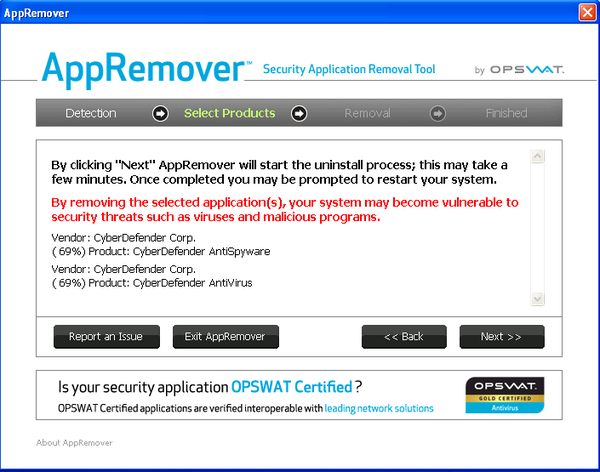
У трећем кораку („Уклањање“) започиње процес деинсталације. Након завршетка процеса деинсталације антивирусне апликације, кликните на дугме „Даље“.
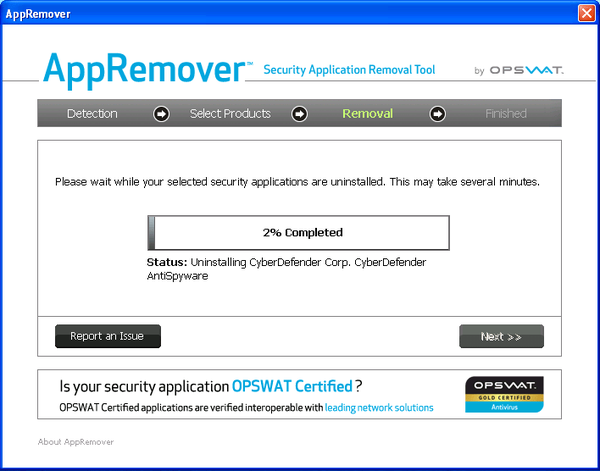
У четвртом кораку („Готово“) морат ћете кликнути на дугме „Екит АппРемовер“ да бисте изашли из програма АппРемовер..
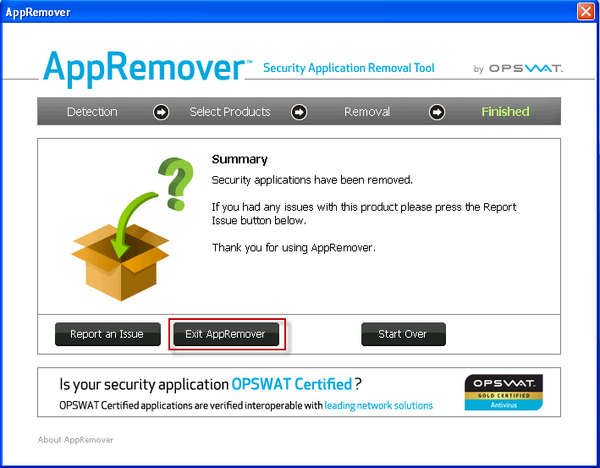
Након што је антивирусна апликација уклоњена са вашег рачунара, поново можете инсталирати ново антивирусно решење на рачунар.
Ако нисте могли уклонити остатке антивируса помоћу овог програма, можете претраживати на Интернету услужни програм (ако га има) да бисте уклонили овај антивирус од произвођача.
Да бисте уклонили антивирус са рачунара, можете да користите АВ Унинсталл Тоолс Пацк.
Ако ове методе не помогну, остатке антивируса морате ручно уклонити.
Да бисте то учинили, мораћете да одете у мени „Старт“ => „Цонтрол Панел“ => „Изглед и персонализација“ => „Опције фолдера“ => „Прикажи скривене датотеке и фасцикле“. У прозору „Опције фолдера“, у менију „Прикажи“ => „Напредне опције“, у ставци „Скривене мапе и датотеке“, мораћете да активирате „Прикажи скривене датотеке, мапе и погоне“ => „У реду“.
Затим ћете морати да пронађете фасцикле и датотеке на рачунару које могу бити повезане са удаљеним антивирусом, фокусирајући се на његово име. Након тога, морат ћете избрисати и записе регистра који су преостали од антивируса.
Пре брисања остатака антивируса обавезно направите тачку за опоравак оперативног система како бисте у случају неуспешних радњи вратили рачунар.
Закључци чланка
Уклањање антивирусних програма са рачунара није лак задатак, јер су антивирусне апликације дубоко уграђене у систем. АппРемовер је дизајниран тако да уклони трагове антивируса са рачунара.
Тренутно је АппРемовер постао модул бесплатног алата за процену крајњих тачака ОЕСИС-а.
Повезане публикације:- Како у потпуности уклонити АВГ антивирус са рачунара
- Сандбокие - покретање програма у песковнику или у изолованом окружењу
- Смернице за сигурност интернета и рачунара
- Како променити хост датотеку
- Панда УСБ вакцина - заштита од вируса за фласх дискове











